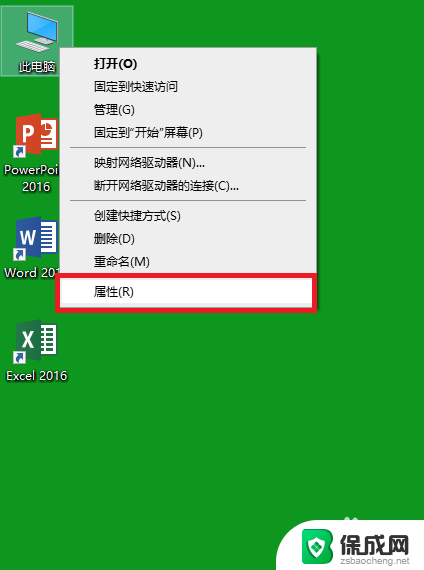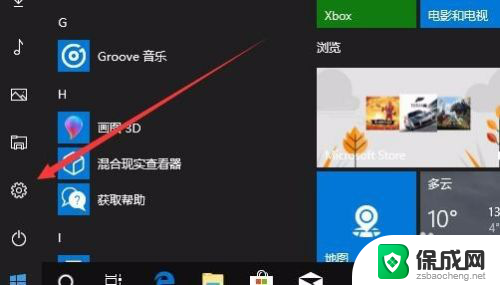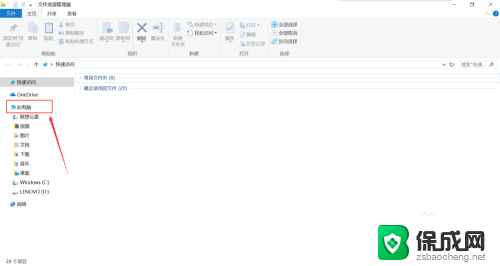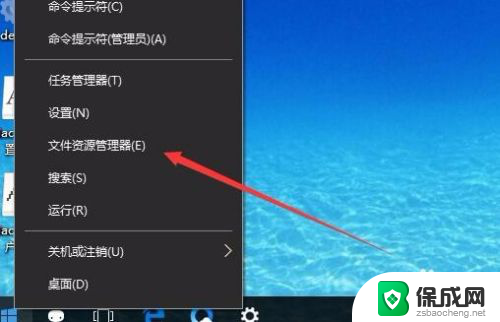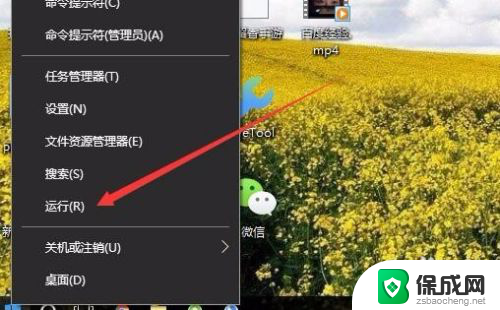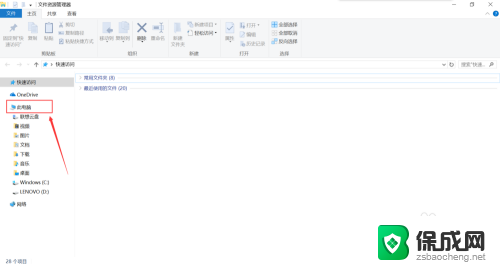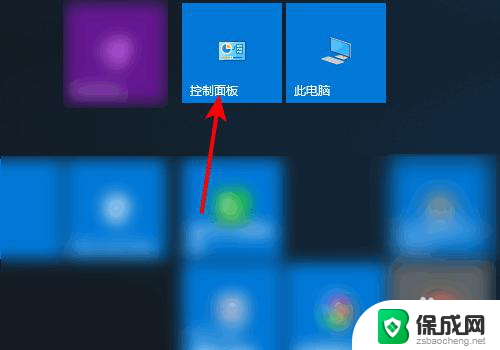win10如何打开internet选项 Win10系统Internet选项在哪里怎么打开
win10如何打开internet选项,在日常使用电脑的过程中,我们经常需要对网络设置进行调整,而Internet选项就是一个非常关键的工具,在使用Win10系统的时候,一些用户可能会对如何打开Internet选项感到困惑。本文将为大家解答这个问题。在Win10系统中,打开Internet选项非常简单。只需按下Win+R组合键,弹出运行窗口,然后输入inetcpl.cpl,点击确定即可打开Internet选项窗口。在这里我们可以根据自己的需求对网络设置进行调整,例如清除浏览器缓存、更改安全级别等。掌握打开Internet选项的方法,有助于我们更好地管理和优化网络设置,提升上网体验。
方法如下:
1.在Windows10桌面,依次点击开始/Windows系统/控制面板菜单项。
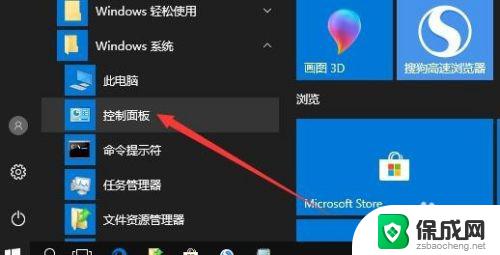
2.这时就会打开Windows10控制面板窗口,点击右上角的查看方式下拉按钮。在弹出菜单中选择大图标菜单项。
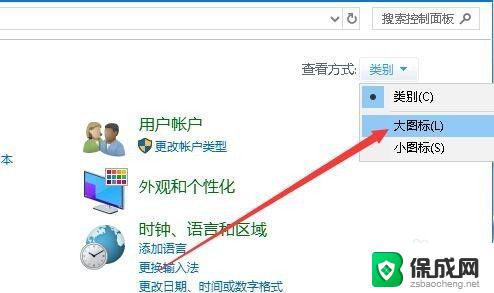
3.在打开的控制面板窗口中,点击Internet选项图标
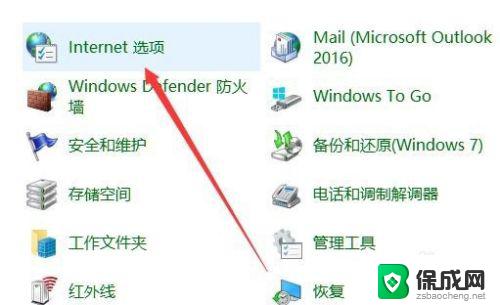
4.这样就可以打开Internet选项窗口了。
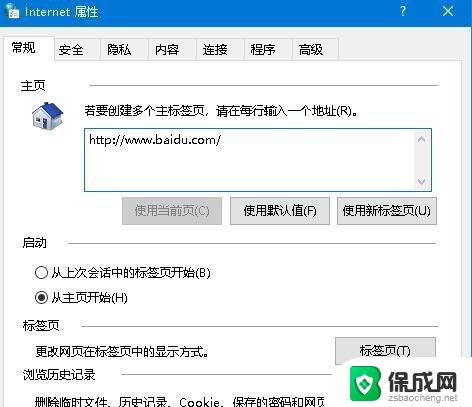
以上是关于如何打开Win10的Internet选项的全部内容,如果还有不了解的用户,可以参考小编的步骤进行操作,希望这能对大家有所帮助。